Installationsanleitung Safe Exam Browser (SEB) (de)
technischer Stand: Oktober 2024
Rollen: Teilnehmer:in, Prüfungstester:in
Erstinstallation SEB auf Private Computer (BYODs)
Sie benötigen auf dem Computer ein Benutzerkonto mit Rechten für Programminstallationen.
Um den SEB zu installieren, gehen Sie zunächst auf die Download-Seite und laden Sie die aktuellste Version herunter. Beim Download werden Sie auf die Seite sourceforge.net weitergeleitet. Laden Sie von dieser Seite den SEB herunter.
Wichtig: Prüfungen mit Safe Exam Browser (SEB) werden für Windows mit 64-Bit Versionen, für macOS und für IOS angeboten.
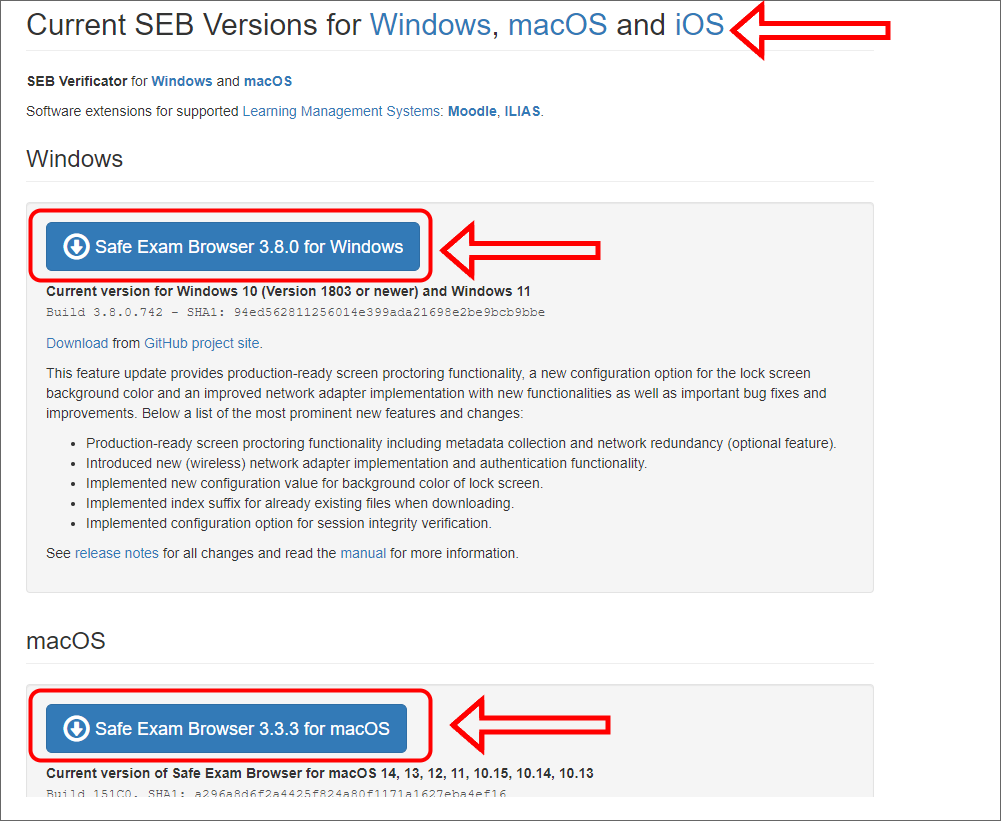
Installieren Sie als Nächstes die heruntergeladene Datei.
Führen Sie die folgenden zwei Testläufe durch:
- Als erstes Starten Sie den Safe Exam Browser, um zu überprüfen, dass das Programm auf Ihrem Computer läuft.
- Navigieren Sie auf moodle exam zu Ihrem Prüfungskurs und führen dort die technische Demo für Safe Exam Browser durch. Falls Sie den Safe Exam Browser nur ausprobieren ohne eine anstehende Prüfung, dann navigieren Sie in den Kurs: Demoprüfungen Safe Exam Browser. In diesem sind verschiedene Altklausuren und Demoprüfungen enthalten.
Safe Exam Browser ist bereits installiert bzw. länger nicht benutzt worden
Üblicherweise werden 2 Safe Exam Browser geplante Versionen pro Jahr ausgerollt. Überprüfungen Sie zwischen den Prüfungen eines Semesters, ob Sie noch die aktuelle Version installiert haben, weil nach Bedarf auch Hotfixes herausgegeben werden. Zwischen zwei Prüfungsphasen ist in jedem Fall mit einer neuen Version zu rechnen. Die Empfehlung an dieser Stelle ist Safe Exam Browser nach der letzten Prüfung eines Semesters zu deinstallieren und mit den Vorbereitungen zur nächsten Prüfungsphase SEB frisch zu installieren und zu testen.
Hinweise:
- Wenn Sie den SEB starten, müssen Sie sich als Erstes erneut in Moodle anmelden.
- technische Demoprüfung für BYODs: Diese Demos erzwingen den Einsatz eines mobilen Computers wie in der Prüfung. Da bedeutet es steht nach Einstellung nur ein eingebauter Bildschirm zu Verfügung. Haben Sie mehrere Monitore angeschlossen, dann müssen Sie alle Monitore bis auf einen physikalisch trennen. Das Deaktivieren über das Betriebssystem genügt nicht.
- Notieren Sie sich unbedingt das Kennwort zum Verlassen des SEBs (Quit-Passwort). Wenn in der Beschreibung der Demoprüfung nichts abweichendes erwähnt wird, dann lautet das Kennwort üblicherweise "quit".
- In der Prüfung wird das Quit-Passwort entweder von der Aufsicht am Ende der Prüfung ausgegeben oder Sie können den SEB über einen Button beenden, nachdem Sie die Prüfung eingereicht haben. Das Verfahren wird in den Prüfungsrichtlinien festgelegt. Sollte hierzu nichts beschrieben sein, dann wird per Passwort beendet.

No Comments